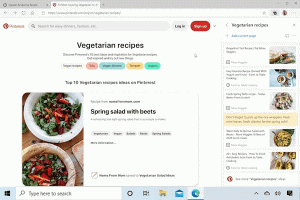Windows 10'da VPN bağlantısını kesin
Windows 10'da VPN Bağlantısı Nasıl Kesilir
Windows 10 PC'de, işiniz veya kişisel ihtiyaçlarınız için bir VPN'ye (sanal özel ağ) bağlanabilirsiniz. Bir VPN bağlantısı genellikle İnternete daha güvenli bir bağlantı kurmaya ve başka bir yerde bulunan dahili kaynaklara erişmeye yardımcı olur. VPN'ler, bilgisayarlarınızı İnternet üzerinden bağlamanız veya iş belgelerinize evden erişmeniz gerektiğinde popüler bir çözümdür.

Sanal özel ağlar (VPN'ler) İnternet gibi özel veya genel bir ağ üzerinden noktadan noktaya bağlantılardır. Bir VPN istemcisi, bir VPN sunucusundaki sanal bağlantı noktasına sanal çağrı yapmak için tünel protokolleri adı verilen özel TCP/IP veya UDP tabanlı protokoller kullanır. Tipik bir VPN dağıtımında, bir istemci İnternet üzerinden bir uzaktan erişim sunucusuna sanal noktadan noktaya bağlantı başlatır. Uzaktan erişim sunucusu aramayı yanıtlar, arayanın kimliğini doğrular ve VPN istemcisi ile kuruluşun özel ağı arasında veri aktarır. Aşağıdaki makaleye bakın:
Reklamcılık
Windows 10'da VPN Bağlantısı Nasıl Kurulur
Bu gönderi size nasıl yapılacağını gösterecek bağlantıyı kes a VPN (sanal özel ağ) bağlantısı Windows 10. Farklı yöntemleri inceleyeceğiz. En kolay yöntem olduğu için Ayarlar uygulamasıyla başlayacağız.
Windows 10'da VPN Bağlantısını Kesmek için
- Açık Ayarlar. Örneğin. basmak
Kazanç+benhızlı bir şekilde açmak için. - Şu yöne rotayı ayarla Ağ ve İnternet > VPN. Ayrıca bir ms ayarları komutu bu sayfa için,
ms ayarları: ağ-vpn.
- Sağ tarafta, bağlantısını kesmek istediğiniz VPN bağlantısını seçin.
- Tıkla bağlantıyı kes buton. Aşağıdaki ekran görüntüsüne bakın.

- Artık Ayarlar uygulamasını kapatabilirsiniz.
Alternatif olarak, aynı şey için klasik Kontrol uygulamasını kullanabilirsiniz. Ağ bağlantıları uygulama
Ağ Bağlantılarında VPN Bağlantısını Kesmek için
- Aç Kontrol Paneli.
- git Denetim Masası\Ağ ve İnternet\Ağ ve Paylaşım Merkezi.
- Linki tıkla Adaptör ayarlarını değiştir soldaki.

- Bağlantısını kesmek istediğiniz bağlı VPN bağlantısına tıklayın.
- Son olarak, üzerine tıklayın Bu bağlantıyı kes buton.

Ayrıca, Uzaktan Erişim Telefon Rehberi uygulamasını (rasphone.exe) kullanabilirsiniz.
Rasphone.exe kullanarak Windows 10'da bir VPN'nin bağlantısını kesin
- basın
Kazanç+rÇalıştır iletişim kutusunu açmak için tuşlarına basın. - Tip
rasphone.exeÇalıştır kutusuna.
- Bağlantısını kesmek istediğiniz bağlı VPN'yi seçin (adı şarap benim durumumda).
- Tıkla Telefonu kapatmak Bu VPN'nin bağlantısını kesmek için düğmesine basın.

- Tıklamak Evet onaylamak için ve bitirdiniz.

Ayrıca komut satırı aracını da kullanabilirsiniz. radyal Bir VPN bağlantısını kesmek için.
Komut İsteminde VPN Bağlantısını Kesmek için
- yeni aç Komut istemi.
- Bilgisayarınızdaki mevcut VPN bağlantılarını görmek için aşağıdakini yazın:
PowerShell Get-VpnConnection.
- Bağlantısını kesmek istediğiniz bağlantı adını not edin. Benim durumumda "winaero". NS Bağlantı durumu sütunu, o anda bağlı mı yoksa bağlantısız mı olduğunu gösterir.
- Tip
rasdial "vpn bağlantı adı" / bağlantıyı kesbağlantısını kesmek için. Örneğin.Rasdial "winaero" / bağlantıyı kes.
- Alternatif olarak, yazabilirsiniz
rasdial -H "vpn bağlantı adı". Bu yukarıdakine benzer. - Bağlantı kesildiğinde, komut istemini kapatabilirsiniz.
Bu kadar.
İlgili Mesajlar
- Windows 10'da Dolaşımdayken VPN'i Devre Dışı Bırakın
- Windows 10'da Sınırlı Bir Bağlantı Üzerinden VPN'i Devre Dışı Bırakın
- Windows 10'da VPN Bağlantısını Kaldırın
- Windows 10'da VPN'e Nasıl Bağlanılır
- Windows 10'da VPN Bağlantısı Nasıl Kurulur